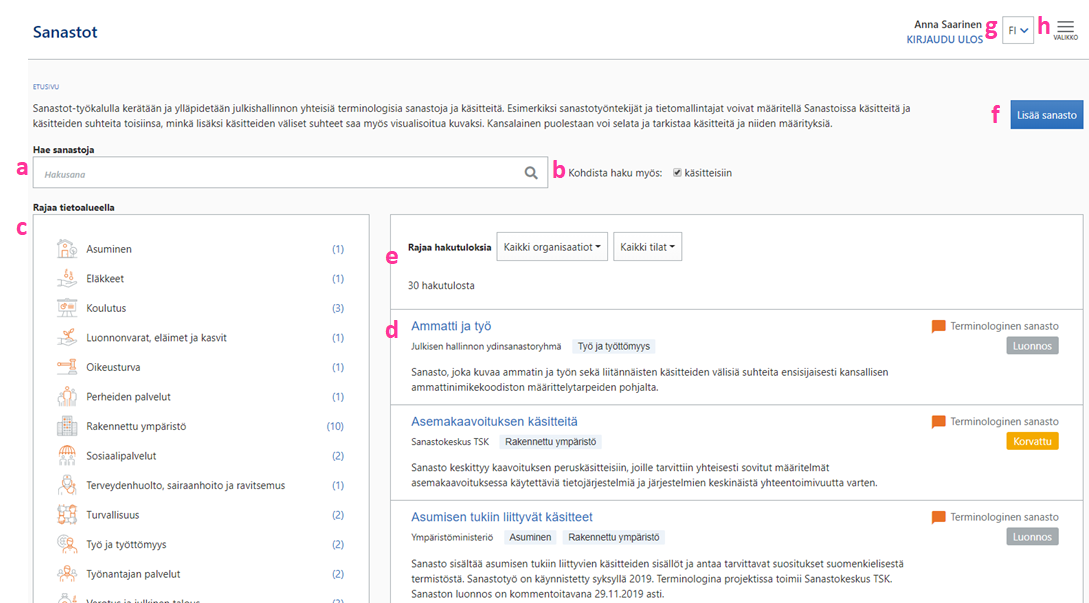Tässä ohjeessa käydään läpi Sanastot-työkalun etusivun perustoiminnot.
Sanastot-työkaluun kirjautuneelle käyttäjälle näkyy Lisää sanasto-painike (kohta e), mutta kirjautumattomalle käyttäjälle sitä ei näy.
Sanaston voi tuoda työkaluun kahdella eri tavalla, mutta kummassakin tapauksessa työkaluun pitää ensin määritellä sanaston perustiedot (katso kuvaus: 3. Uuden sanaston luominen).
Kun sanaston perustiedot on annettu, vaihtoehdot ovat:
- Tuodaan jo excel-muodossa oleva valmis sanasto, katso: 8. Käsitteiden tuominen CSV-muodossa
- Tehdään määrittelyt alusta alkaen Sanastot-työkalulla, katso: 3. Uuden sanaston luominen ja sitten 5. Uuden käsitteen lisääminen ja termien lisääminen käsitteelle
Tee näin:
etusivu näyttää sisäänkirjautumisen jälkeen seuraavalta (kirjautumattomalle käyttäjälle ei näy "Lisää sanasto"-painike, muuten näkymä on samanlainen):
- Hakukenttä: Sanastoja voi hakea hakusanan avulla. Hakutulokset näkyvät omalla alueellaan
- Hakukenttä: Haku kohdistuu oletusarvoisesti sanastojen nimiin. Hakutulokset näkyvät viereisessä kentässä (d).
- Kohdista haku myös käsitteisiin: Haun voi kohdistaa sanastojen lisäksi myös kästteisiin. Valinta on oletuksena päällä.
- Rajaus tietoalueen mukaan: Kaikki sanastot kuuluvat jollekin tietoalueelle (siis liittyvät samaan teemaan tai aihepiiriin). Tietoalueen nimeä klikkaamalla voit napsauttamalla voi suodattaa hakutuloksiin (kohta c) näkyviin vain tietyn tietoalueen kuuluvat sanastot. Poistat valinnan klikkaamalla Valinta poistetaan napsauttamalla uudestaan samaa nimeä.
- Lista kaikista (tai suodatusehdot täyttävistä) sanastoista tulee näkyviin tähän kenttääntälle alueelle.
Sanastoista näytetään hakutuloksissa nimen lisäksi sen tuottaja/omistaja, tietoalue ja sanaston tila (esim. onko se luonnos vai jo hyväksytty vakiintuneeseen käyttöönvoimassa olevaksi). Nimeä klikkaamalla napsauttamalla pääsee itse sanastoon. - Rajaa hakutuloksia:
- Suodatus/rajaus organisaatiolla: Jokaisella sanastolla on nimetty sisällöntuottaja(t). Tästä pudotusvalikosta voit suodattaa näkyviin vain tietyn organisaation omistamat ja julkaisemat sanastot.
- Suodatus/rajaus sanaston tilalla: Jokaisella sanastolla on tila. Tästä pudotusvalikosta voi suodattaa näkyviin vain tietyssä tilassa, esim. luonnos, olevat sanastot.
- Lisää sanasto: Tästä klikkaamalla voit lisätä uuden sanaston. Katso tarkemmat ohjeet kohdasta: 3. Uuden sanaston luominen
- Käyttöliittymän kieli: Yläpalkin pudotusvalikosta voit valita käyttöliittymän kielen. Toistaiseksi valittavissa ovat vain suomi (FI) ja englanti (EN).
- Valikko: Yläpalkin valikosta löytyy ulos kirjautumisen lisäksi:
- mahdollisuus siirtyä johonkin toiseen yhteentoimivuusalustan työkaluun
- kirjautuneen käyttäjän käyttäjätiedot, joita ovat mm. nimi, sähköposti ja organisaatiot, joihin käyttäjällä käyttöoikeus (rooli)
- uuden käyttöoikeuspyynnön hakutoiminto
Sanaston voi tuoda työkaluun kahdella eri tavalla. Molemmissa tapauksissa työkaluun pitää ensin määritellä sanaston perustiedot (katso kuvaus: 3. Uuden sanaston luominen). Kun sanaston perustiedot on annettu, vaihtoehdot ovat:
- Tuodaan jo excel-muodossa oleva valmis sanasto, katso: 8. Käsitteiden tuominen CSV-muodossa
- Tehdään määrittelyt alusta alkaen Sanastot-työkalulla, katso: 3. Uuden sanaston luominen ja sitten 5. Uuden käsitteen lisääminen ja termien lisääminen käsitteelle.